苹果电脑怎么清理缓存,试试这个技巧
您在浏览网页时可能已经遇到过“缓存”这个词一百万次。您甚至可能会认为最好清除 Mac 上的缓存,你也思考过苹果电脑怎么清理缓存。但这真的是你应该做的吗?让我们来看看吧。
什么是缓存?
缓存是存储临时数据的小文件。当您打开网络浏览器或应用程序时,系统会检索该信息,而不是下载该信息,以使工作或该应用程序或浏览器更快,并在几秒钟内满足您的请求。
主要的缓存类型有哪些?
Mac 上大致有三种主要类型的缓存:
系统缓存
Mac 的系统缓存是连接主内存和处理器的存储体。这使得 CPU 或中央处理单元能够检索设备用来快速执行指令的数据,而无需逐位加载。
浏览器缓存
无论您使用哪种网络浏览器,它们都有自己的缓存。这些缓存存储文件及其元素,例如浏览器用于显示网站的 HTML、CSS、JavaScript、cookie 或图像。例如,产品页面图片、登录信息、购物车内容等。
用户缓存(包括应用缓存)
就像网络浏览器一样,该应用程序维护自己的缓存。它有助于快速重新加载图像、搜索历史记录、视频和其他所需信息,以加快和提高应用程序的性能和效率。
删除缓存安全吗?
一般来说,删除缓存是绝对安全的,因为您安装的应用程序或您使用的浏览器会在需要时创建新的缓存文件。但是,在删除系统(您的 macOS)生成的缓存时需要小心。一个好的经验法则是删除单个文件,但保留创建它们的文件夹。
继续阅读以了解苹果电脑怎么清理缓存的自动化解决方案!
清除 Mac 上缓存文件的方法
你可能困惑缓存文件的存放位置,苹果电脑怎么清理缓存的正确方法是怎样的?了解这些可能需要花费你大量的时间上网查阅资料,而得到的方法还不一定是正确的。
交给CleanMyMac X吧!这款经过 Apple 公证的应用程序可以轻松删除过时的缓存以及临时文件、应用程序残留物等。一旦完成第一次扫描,您将能够享受更多的磁盘空间、更好的 Mac 性能和更高的速度。操作步骤如下:
打开 CleanMyMac X(在此处免费下载)。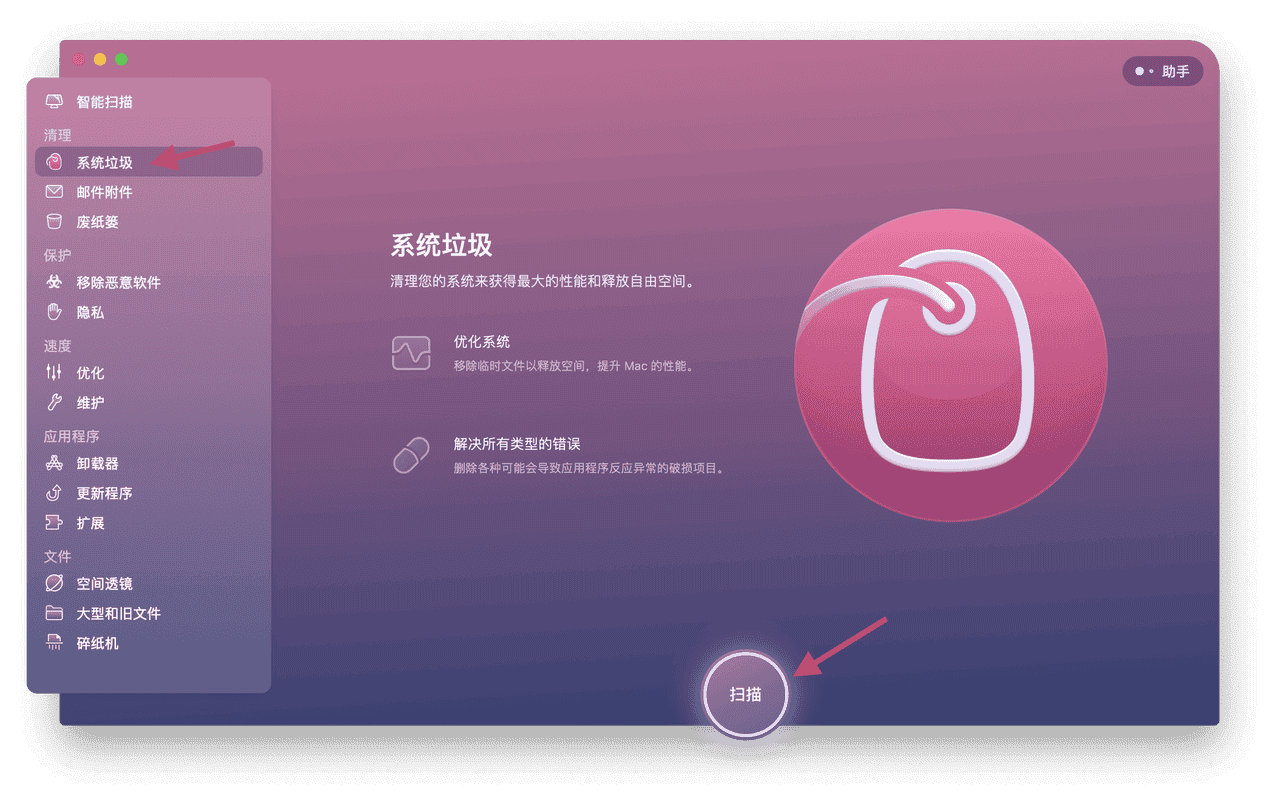
导航到侧边栏中的“系统垃圾”,点击“扫描”
扫描完成,不敢想象,我们的mac竟然隐藏了那么多的缓存和其它垃圾文件。您可以点击“清理”按钮,让CleanMyMac X智能地清理;如果想获得更彻底的清理效果,继续点击“查看项目”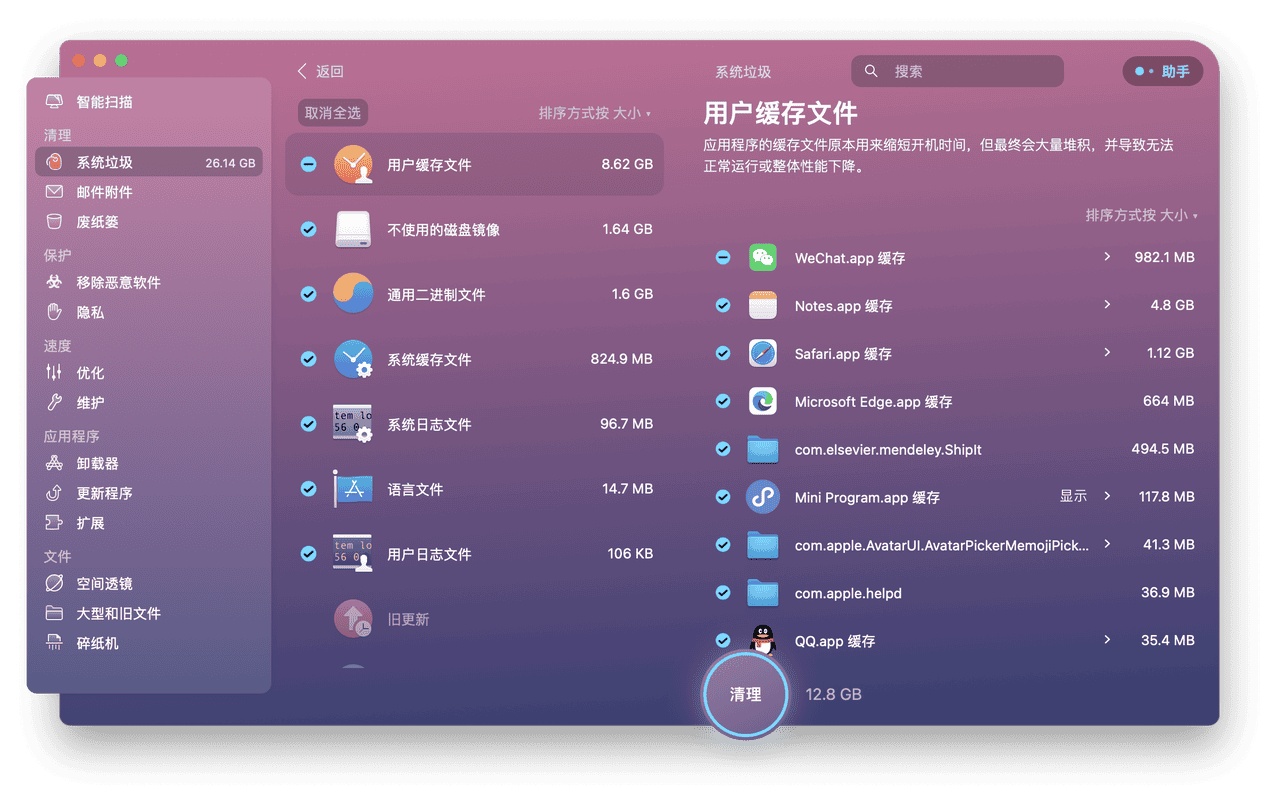
你可以自主选择要删除某个特定应用程序的缓存或者其它垃圾文件,选择完成,点击“清理”即可。
总结
简单点击几次就清除缓存了,有如此简单的清除缓存方法,你大可不必浪费精力去研究苹果电脑怎么清理缓存。更重要的一点,CleanMyMac X不会误删任何重要的文件导致系统出错!如果你也对苹果电脑怎么清理缓存这件事感到困惑,选择CleanMyMac X绝对不会出错!






